Das neueste Betriebssystem von Microsoft konfrontiert die meisten seiner Nutzer mit einem neuen Feature, dem „Schnellstart.“ Die meisten seiner Nutzer, weil eine ähnliche Funktion schon Teil des Vorgängermodells Windows 8 war. Bei diesem Betriebssystem konnten die Nutzer diese Startvariante einfach nicht aktivieren und sich dementsprechend wenig mit dieser befassen.
Den Schnellstart einfach zu deaktivieren bietet Windows 10 nicht mehr. Wer diesen nicht benutzen möchte, kann ihn trotzdem aktivieren.
Aber was ist das Problem am Schnellstartprozess?
Was beim Start des Betriebssystems passiert
Wenn ein Betriebssystem startet müssen nach dem sogenannten Preboot, alle Treiber, Dienste und Einstellungen geladen werden. Bei einem Programm vom Umfang eines modernen Betriebssystems kann das schon mal eine ganze Zeit lang dauern.
Bei dem Schnellstartprozess von Windows 10 wird diese Zeit verkürzt. Hierfür wird der Computer nicht komplett heruntergefahren, wie gewohnt. Stattdessen wird der Computer in einen Zustand versetzt, der sich mehr mit dem Stand-By-Modus vergleichen lässt. Die Aspekte die den Startprozess normalerweise in die Länge ziehen werden beim Herunterfahren in einer Datei gespeichert. Erst dann wird der Computer durch das Betriebssystem ausgeschaltet. Beim nächsten Einschalten liest Windows 10 dieses „Hiberfile“ (Hiber von Hibernation, Winterschlaf) beim Start aus, die Treiber initialisiert und wenig später kann sich der Benutzer bereits im System anmelden. Der normale Prozess, bei dem alle Bestandteile des Betriebssystems neu geladen werden, entfällt also.
Warum kann der Schnellstartprozess zu Problemen führen?
Vor allem wenn der Computer Teil eines Netzwerkes, wie bei vielen Unternehmen, ist, kann der Schnellstartprozess zu Problemen führen.
· Wenn Gruppenrichtlinien beim Start des Geräts ausgeführt werden soll, passiert dies nicht beim Schnellstart des Geräts
· Auch die Softwareverteilung oder die Installation eines Patches wird nicht ausgeführt, wenn diese so programmiert wurde, dass sie beim Start ausgeführt wird.
· Der Zugang zum BIOS wird erschwert, weil Windows nie von Grund auf gestartet wird, was eine Fehlerbehebung erschweren kann.
· Dual Boot Methoden können das Betriebssystem unbrauchbar machen.
Für die meisten Nutzer von Windows 10 ist der Schnellstartprozess in einem privaten Rahmen in der Regel unproblematisch. Wenn der Rechner „tatsächlich“ einmal komplett hochgefahren werden soll, reicht es den Computer über die Funktion „Neu Starten“ im Startmenü auszuschalten, oder die die SHIFT-Taste zu halten, während man auf „Herunterfahren“ klickt.
Wer bei seinem Computer auf eine SSD-Festplatte setzt, kann den Schnellstartprozess getrost deaktivieren – hier sollte die Zeitersparnis kaum spürbar sein.
So deaktiviert man den Schnellstartprozess
Um den Schnellstartprozess zu deaktivieren und so ein stabileres, robusteres System zu erhalten, gehst du in die „Systemeinstellungen“ mit der Tastenkombination WINDOWS+I.
In den „Systemeinstellungen“ rufst du das Menü „System“ auf und wechselst am linken Rand des Bildschirms ins Untermenü „Netzbetrieb und Energiesparen.“ Über die Funktion „Zusätzliche Energieeinstellungen“ rufst du die „Energieoptionen“ auf.
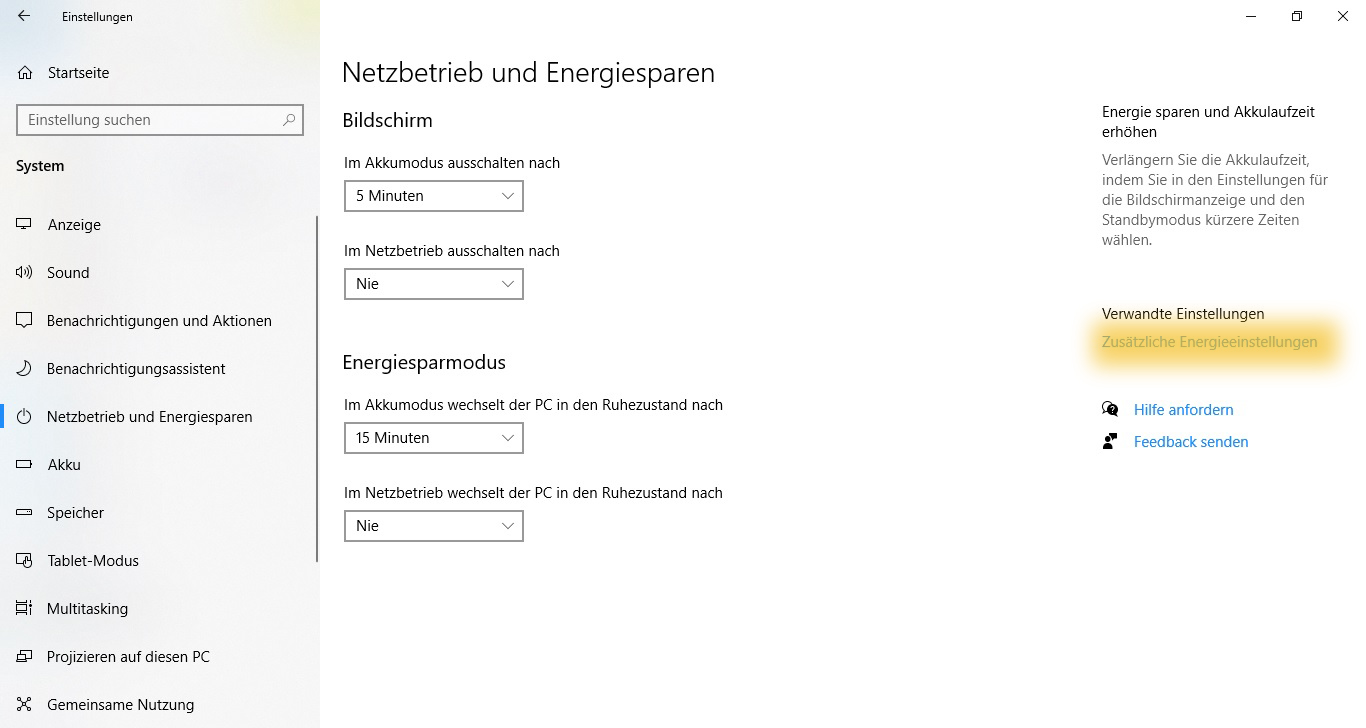
Am linken Fensterrand gibt es die Option für „Auswählen, was beim Drücken von Netzschaltern geschehen soll.“
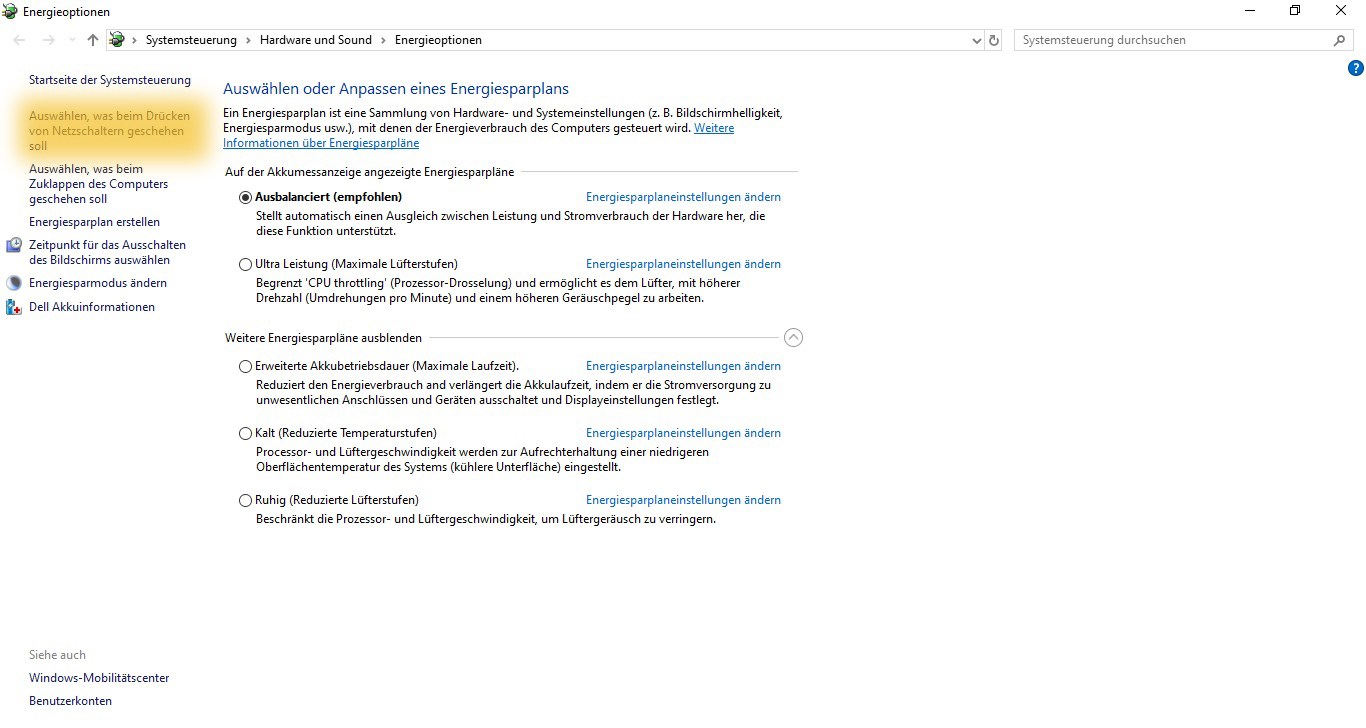
Hier ist die Option „Schnellstart aktivieren (empfohlen)“ in der Regel ausgegraut. Um das Häkchen daneben entfernen zu können, musst weiter oben auf den Satz
„Einige Einstellungen sind momentan nicht verfügbar“
Klicken.
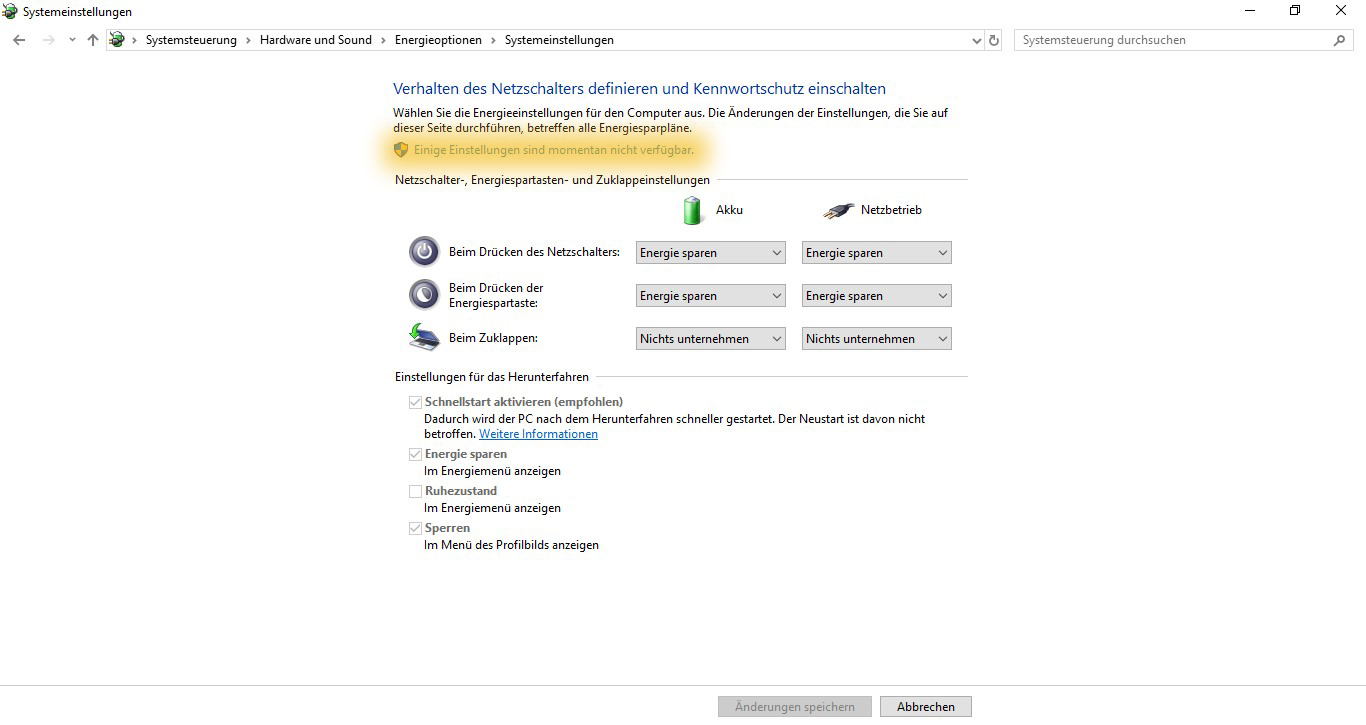
Wenn du hier klickst, kannst du danach mit Administratorrechten auf die Funktionen der Energieoptionen zugreifen und das bisher ausgegraute Häkchen bei „Schnellstart aktivieren (empfohlen) entfernen.

Jetzt ist der Schnellstart des Geräts deaktiviert und der Computer wird bei jedem Einschalten komplett neu gestartet. Das dauert zwar länger, sorgt aber für ein stabileres System.
Den Schnellstart über die Registry deaktivieren
Ein zweiter Weg, um den Schnellstart zu deaktivieren führt über die Registry. So kann der Schnellstart auch bei anderen Geräten im Netzwerk deaktiviert werden.
Hierfür öffnest du den Registrierungs-Editor, in dem du in der Suchfunktion von Windows 10 (in der Taskleiste oder mit der Tastenkombination WINDOWS+S) „regedit“ eingibst und das Programm als Administrator ausführst.
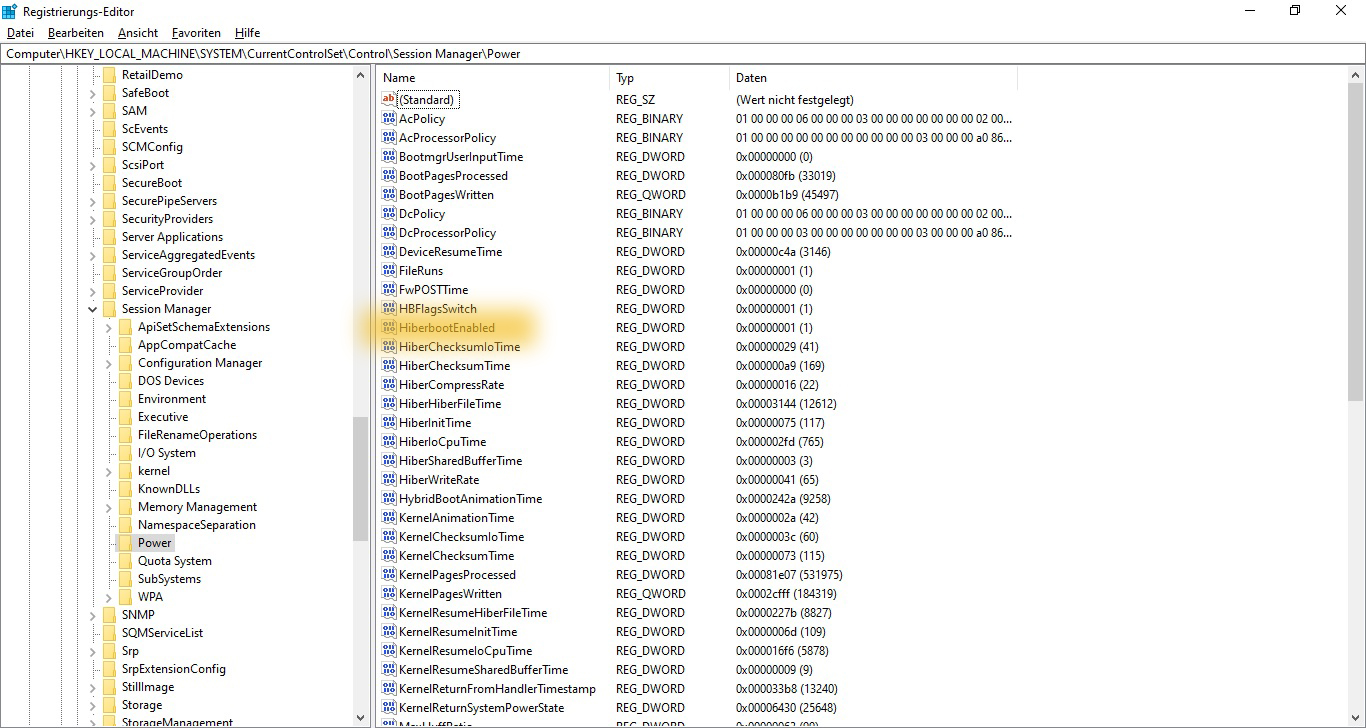
Im „Registrierungs-Editor“ navigierst du dich mit dem Baum auf der linken Seite des Fensters zu dem Ordner:
“HKEYLOCALMACHINE\SYSTEM\CurrentControlSet\Control\Session Manager\Power”
Hier findest du den Eintrag „HiberbootEnabled,“ den du mit einem Doppelklick öffnen kannst. Im Fenster „DWORD-Wert (32-Bit) setzt du den Wert auf „0.“
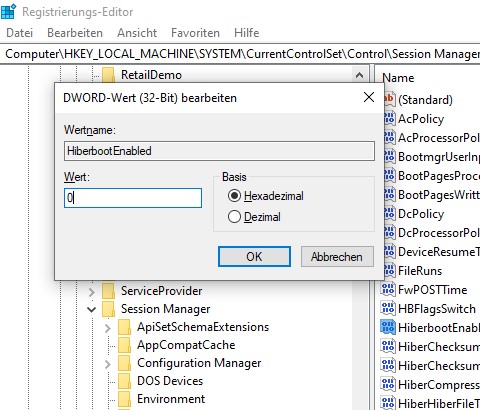
Diese Änderung wird erst aktiv, wenn du dich einmal vom Computer ab- und wieder angemeldet hast.
Windows 10 ist unteranderem in folgenden Ländern verfügbar: Niederlande, Australien, Dubai, Indien, Mexico, USA, Canada, Frankreich, Italien, Spanien, Polen, Rumänien, Schweden, Türkei, Tschechien, Ungarn, Slowenien, Litauen, Lettland, Finnland, Estland, Dänemark, Griechenland, Portugal, Luxemburg, Belgien, Liechtenstein, Schweiz, Österreich und Slowakei.



